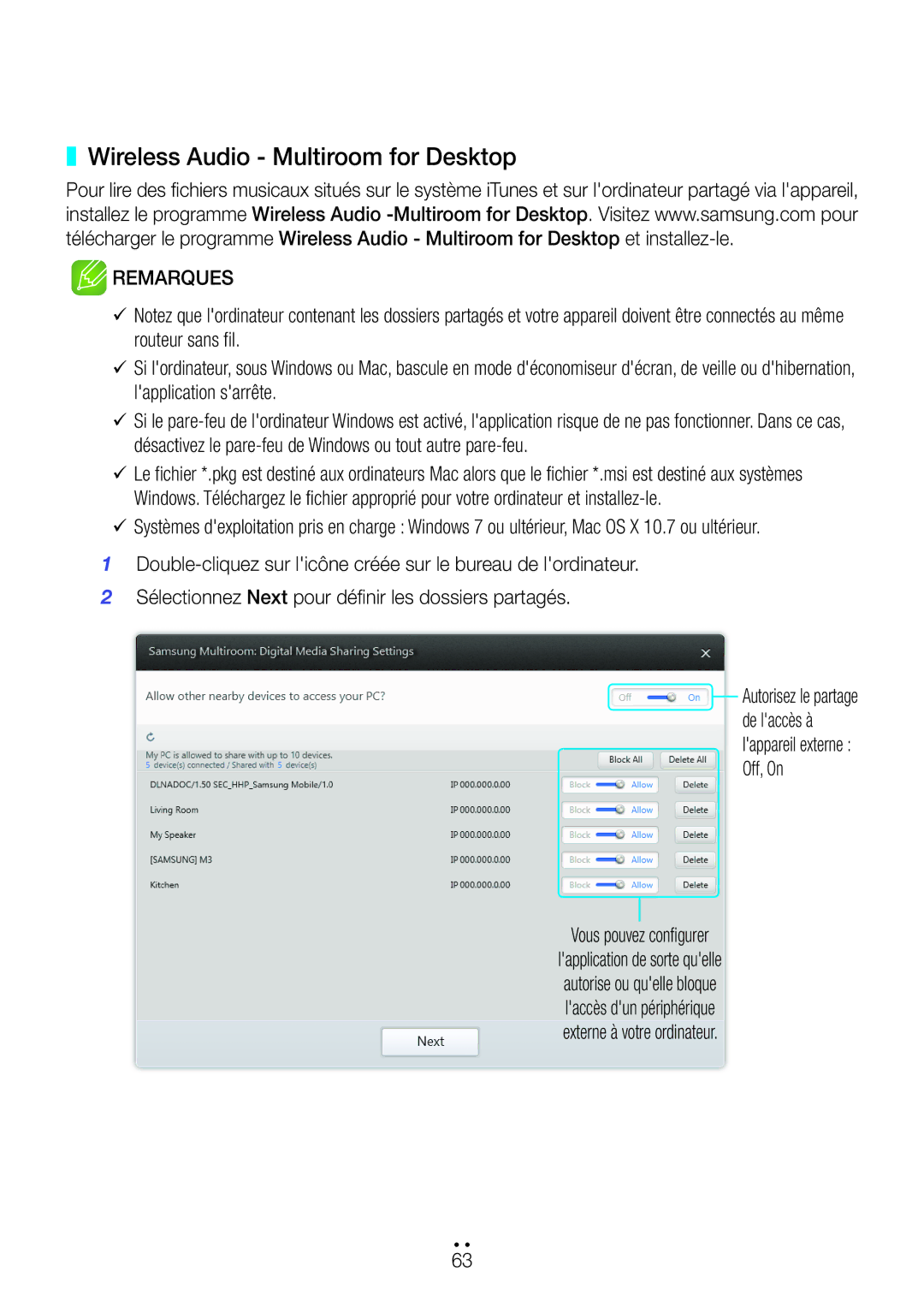❚❚ Wireless Audio - Multiroom for Desktop
Pour lire des fichiers musicaux situés sur le système iTunes et sur l'ordinateur partagé via l'appareil, installez le programme Wireless Audio
 REMARQUES
REMARQUES
99Notez que l'ordinateur contenant les dossiers partagés et votre appareil doivent être connectés au même routeur sans fil.
99Si l'ordinateur, sous Windows ou Mac, bascule en mode d'économiseur d'écran, de veille ou d'hibernation, l'application s'arrête.
99Si le
99Le fichier *.pkg est destiné aux ordinateurs Mac alors que le fichier *.msi est destiné aux systèmes Windows. Téléchargez le fichier approprié pour votre ordinateur et
99Systèmes d'exploitation pris en charge : Windows 7 ou ultérieur, Mac OS X 10.7 ou ultérieur.
1
2Sélectionnez Next pour définir les dossiers partagés.
Autorisez le partage de l'accès à l'appareil externe : Off, On
Vous pouvez configurer
l'application de sorte qu'elle autorise ou qu'elle bloque l'accès d'un périphérique externe à votre ordinateur.
4444
63